چگونه از بانک سپه موجودی اینترنتی بگیریم

به گزارش پایگاه خبری دنیای بانک، چنانچه از مشتریان بانک سپه هستید، برای مشاهده موجودی حساب خود در بانک سپه چند راه برای شما وجود دارد؛ اولین راه این است که با در دست داشتن کارت ملی خود حضوری به نزدیکترین شعبه بانک سپه مراجعه کنید و موجودی حسابتان را دریافت کنید که این شیوه را خیلی به شما پیشنهاد نمیکنیم. دومین راه این است که از طریق تلفنبانک سپه برای دریافت موجودی حساب خود اقدام کنید که برای اطلاعات بیشتر میتوانید از اینجا به صفحه معرفی تلفنبانک سپه و خدماتش سر بزنید. راه سوم هم این است که موبایل بانک سپه را نصب کنید و از خدماتش استفاده کنید. اما چهارمین راه که در این مطلب کوتاه، سعی در معرفی آن داریم دریافت موجودی اینترنتی حسابهای بانک سپه است. در واقع در این مطلب سعی داریم به سادهترین شکل ممکن اعلام موجودی اینترنتی بانک سپه را به شما نشان دهیم.
.آموزش دریافت موجودی اینترنتی بانک سپه
۱- برای دریافت موجودی اینترنتی بانک سپه ابتدا وارد سایت بانک سپه به نشانی www.banksepah.ir شوید.
۲- بعد از ورود به صفحه اصلی سایت بانک سپه، در سمت راست بالای سایت روی گزینه «اینترنت بانک» کلیک کنید.
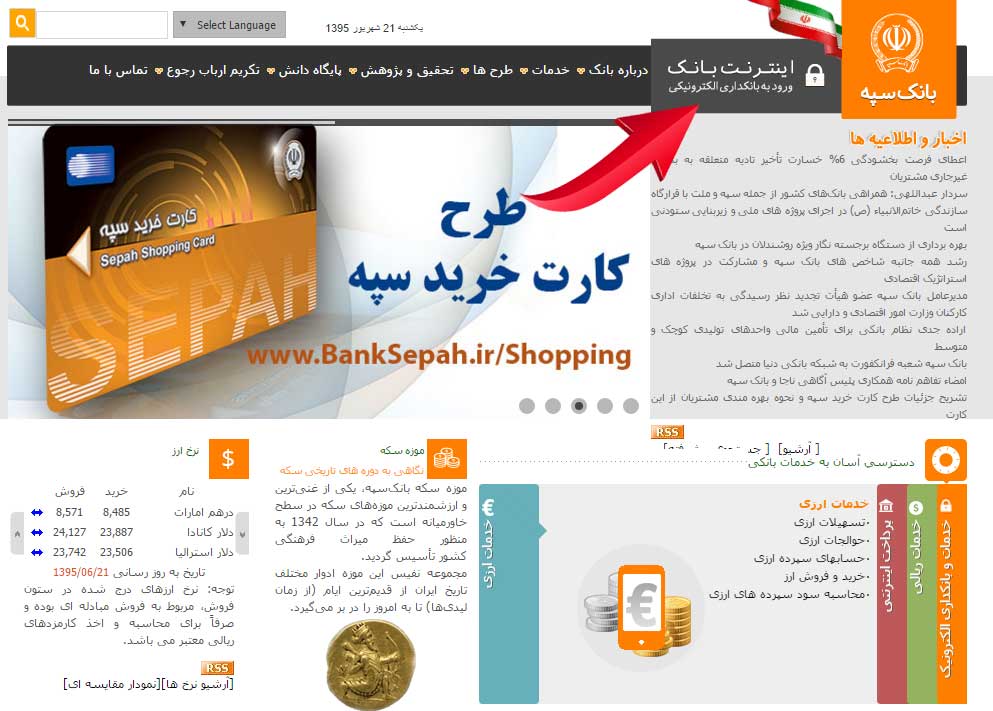
در این مرحله وارد صفحهای خواهید شد که نکاتی در خصوص اینترنت بانک سپه را بیان کرده است؛ مانند تصویر زیر.
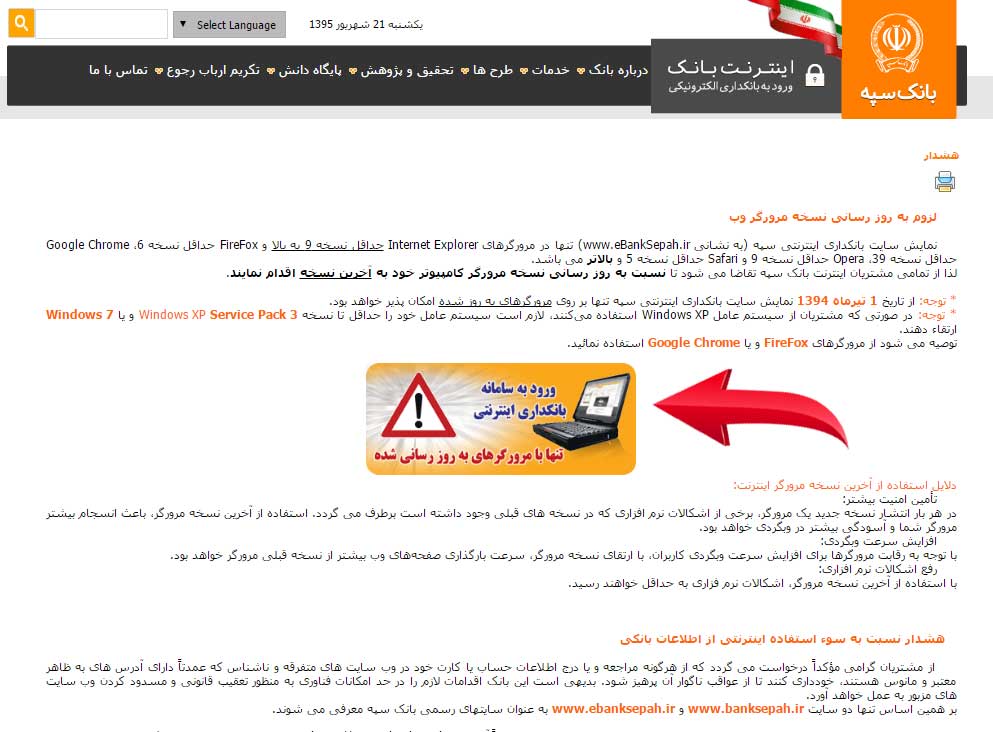
۳- بعد از مطالعه موارد بیان شده در صفحه مورد نظر، در قسمت وسط صفحه روی تصویری که نوشته شده است: «ورود به سامانه بانکداری اینترنتی» کلیک کنید.
۴- در این مرحله باید «شماره حساب» و «رمز عبور» خود را که قبلا به شکل حضوری از یکی از شعب بانک سپه دریافت کردهاید را وارد کنید. بعد روی کلمه «ورود» کلیک کنید تا وارد اینترنت بانک حساب بانک سپه خود شوید.
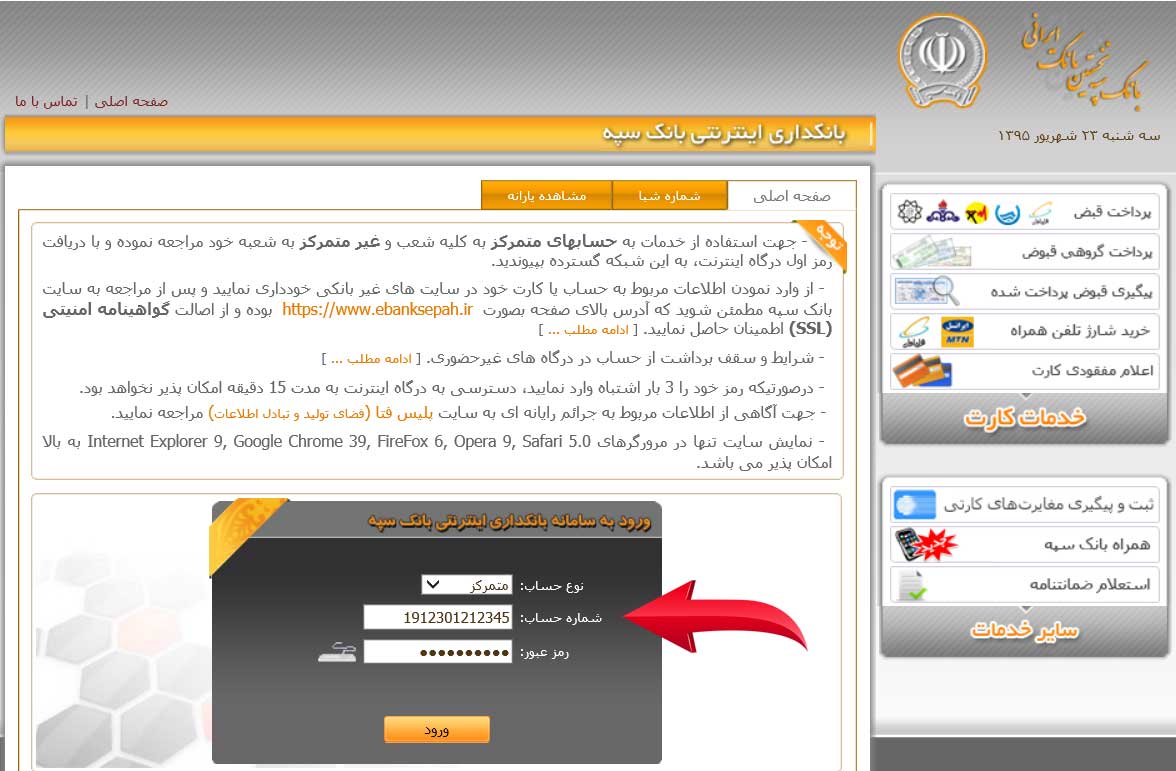
- توجه داشته باشید که در بالای گزینههای ورود «شماره حساب» و «رمز عبور» یک گزینه انتخابی نیز وجود دارد که باید نوع حساب خود یعنی «متمرکز» و «غیرمتمرکز» را مشخص کنید که به صورت پیشفرض روی «متمرکز» قرار دارد و اغلب حسابهای معمولی افراد نیز متمرکز هستند.
- نکته دیگر اینکه حتما باید از نسخه مرورگری استفاده کنید که با اینترنت بانک سپه سازگاری داشته باشد. در این صفحه میتوانید اطلاعات کاملی در خصوص نسخه مرورگر مناسب کسب کنید.
- چنانچه با استفاده از یک مرورگر خاص (کروم، فایرفاکس یا اینترنت اکسپلوره) نتوانستید وارد صفحه اینترنت بانک حساب سپه خود بشوید، پیشنهاد میکنیم از یک مرورگر دیگر استفاده کنید. مثلا اگر با کروم بعد از وارد کردن شماره حساب و رمز عبور بعد از کلیک کردن روی گزینه ورود هیچ اتفاقی نمیافتد، بهتر است از اینترنت اکسپلوره استفاده کنید.
- روی وبسایت بانک سپه آمده است که «نمایش سایت بانکداری اینترنتی سپه (به نشانی www.eBankSepah.ir) تنها در مرورگرهای Internet Explorer حداقل نسخه ۹ به بالا و FireFox حداقل نسخه ۶، Google Chrome حداقل نسخه ۳۹، Opera حداقل نسخه ۹ و Safari حداقل نسخه ۵ و بالاتر است. لذا از تمامی مشتریان اینترنت بانک سپه تقاضا میشود تا نسبت به بهروزرسانی نسخه مرورگر کامپیوتر خود به آخرین نسخه اقدام کنند.»
۵- بعد از ورود به سامانه بانکداری اینترنتی بانک سپه، اطلاعات کارت و حسابِ شما، پیش روی شما نمایش داده میشود.
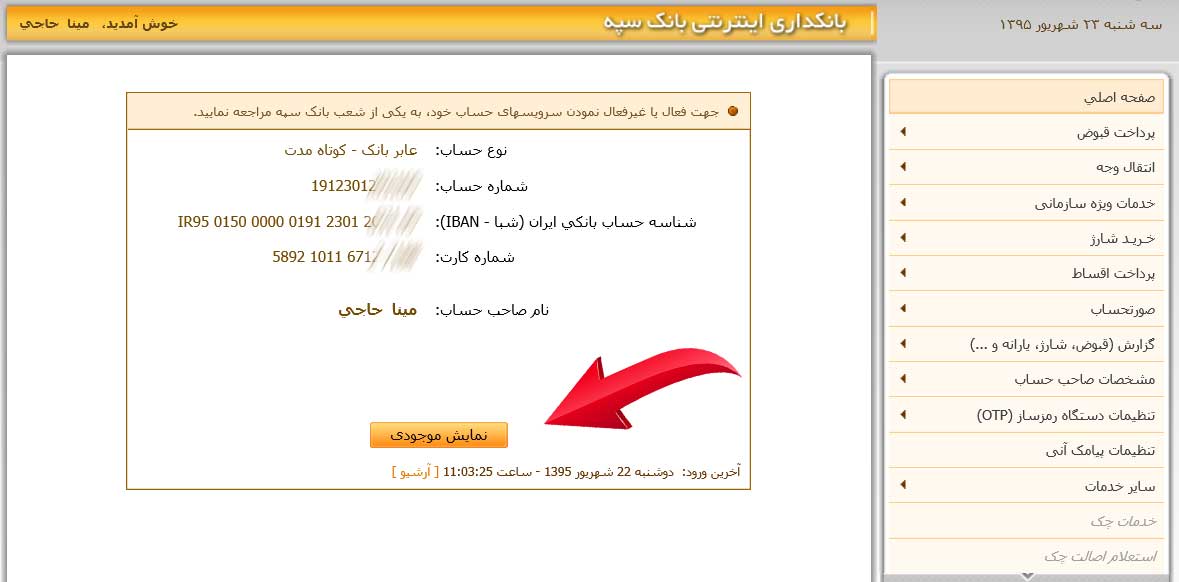
۶- در همین صفحه برای دریافت موجودی اینترنتی بانک سپه با کلیک روی گزینه «نمایش موجودی» میتوانید موجودی حساب بانک سپه خود را به صورت آنلاین مشاهده کنید.
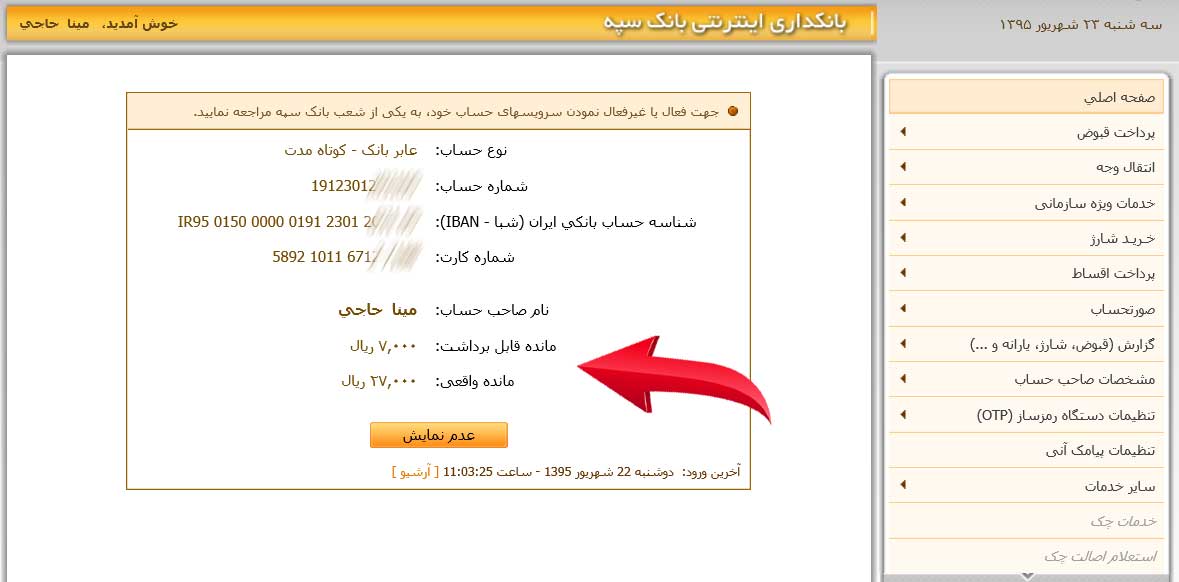
علاوه بر آموزش دریافت موجودی اینترنتی بانک سپه برای مشاهده چگونگی دریافت موجودی حساب دیگر بانکهای کشور میتوانید صفحه «اعلام موجودی» تمام بانکهای کشور در سایت راه پرداخت را ببیند./ راه پرداخت






